A Steam Disk írási hiba egyszerű javítása Windows 10 rendszeren
Steam Disk Write Disk Error hibát észlel Windows 10 rendszeren a játék frissítése vagy letöltése közben? Íme néhány gyorsjavítás, amellyel megszabadulhat a hibaüzenettől.
A Google elérhetővé tette legújabb Android OS 11-es verziójának bétaverzióját, és néhány új és izgalmas funkció most először jelenik meg az Android-alapú telefonokon.
Az Android 11 béta verziójában bevezetett új funkciók között szerepel az új médiavezérlők. Ez az új funkció lehetővé teszi a felhasználók számára, hogy közvetlenül a gyorsmenüből érjék el a médiavezérlőket.
Jelenleg a médiavezérlők a gyorsbeállítások menü alatti értesítésekkel jelennek meg, amikor egy médiaalkalmazás fut a háttérben. Ezzel a funkcióval a médiavezérlők a gyorsbeállítások menüben lesznek elhelyezve, és elválasztják őket az értesítési paneltől.
Az Android 11 Béta új médiavezérlőinek engedélyezéséhez a felhasználóknak mélyre kell ásniuk a Fejlesztői beállítások között . Mivel az Android 11 számos frissítést fog látni, mielőtt megjelenne a fogyasztók számára, lehetséges, hogy az új médiavezérlők engedélyezése egyszerűbb lenne; azonban egyelőre követnie kell az ebben a cikkben ismertetett lépéseket, hogy elérje ezeket a vezérlőket a gyorsbeállítások menüben. Ez egy kis nyüzsgés ezeken a lépéseken, de ez csak egyszeri, és a folyamat befejezése után minden készen áll.
Engedélyezze a Fejlesztői beállításokat Android telefonon
Az új médiavezérlők engedélyezéséhez az Android 11 bétaverzióján először engedélyeznie kell a fejlesztői beállításokat a telefonján. Ha már bekapcsolta a Fejlesztői beállításokat a telefonján , akkor közvetlenül a következő címre léphet, különben kövesse az alábbi utasításokat:
1. lépés: Nyissa meg a Beállításokat Android telefonján.
2. lépés: Menjen a – A telefonról lehetőségre .
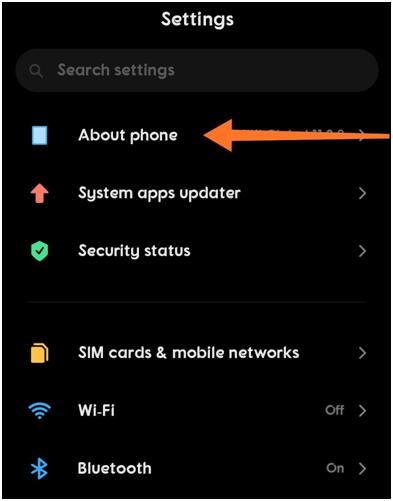
3. lépés: Görgessen le a Build Number opcióhoz .
4. lépés: Érintse meg hétszer a Build Number opciót . Megjelenik egy felugró üzenet: „ Feloldott fejlesztői lehetőségei vannak” .
5. lépés: Most ugorjon vissza a Beállítások menübe, és folytassa a következő lépésekkel az új médiavezérlők engedélyezéséhez az Android 11 béta verziójában.
Új médiavezérlők engedélyezése az Android 11 bétaverziójában
1. lépés: Nyissa meg a Beállítások menüt Android telefonján.
2. lépés: Görgessen le a menüben, majd keresse meg és érintse meg az általános beállítások Rendszer szakaszát. Egyes telefonokon a Fejlesztői beállítások a További beállításokban találhatók .
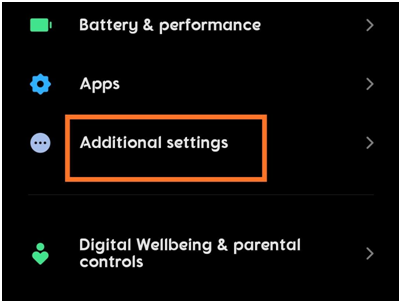
3. lépés: A következő oldalon érintse meg a Speciális elemet .
4. lépés: Ebben a szakaszban a Fejlesztői beállításokat láthatja . Ha nem, nézze meg az előző címsort, és először oldja fel a Fejlesztői beállításokat a telefonján.
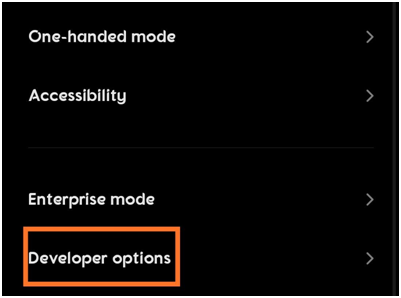
5. lépés: A Fejlesztői beállítások részben görgessen le a Média részhez .
6. lépés: Keresse meg a Media Resumption opciót a részben.
7. lépés: Kapcsolja BE a Media Resumption opciót.
Kép forrása: The Verge
További információ: Végre megjelent az Android 11 nyilvános bétaverziója. Íme, hogyan kell telepíteni
Ez az. Sikeresen engedélyezte az új médiavezérlőket az Android 11 bétaverziójában.
Jegyzet. Jelenleg ezek a beállítások csak a Google Pixel eszközökön érhetők el. Amint a Google minden fogyasztó számára kiadja az új Android 11-et, az Android OS-t futtató telefonok lesznek az elsők, amelyek megkapják a frissítésről szóló értesítést. És ezt követné az Android Open Source Project (AOSP) alapján elérhető frissítés az Android telefonokra.
Az új médiavezérlők csak egy a sok új funkció közül, amelyeket az Android 11 frissítése elhoz a telefonokra. A beállításvezérlők várhatóan nem lesznek olyan bonyolultak, és a felhasználók sokkal könnyebben tudják majd engedélyezni őket.
Olvassa el még: Az Android 11 gyors telepítése egyszerű lépésekkel
Steam Disk Write Disk Error hibát észlel Windows 10 rendszeren a játék frissítése vagy letöltése közben? Íme néhány gyorsjavítás, amellyel megszabadulhat a hibaüzenettől.
Fedezze fel, hogyan távolíthat el alkalmazásokat a Windows 10 rendszerből a Windows Store segítségével. Gyors és egyszerű módszerek a nem kívánt programok eltávolítására.
Fedezze fel, hogyan tekintheti meg vagy törölheti a Microsoft Edge böngészési előzményeit Windows 10 alatt. Hasznos tippek és lépésről-lépésre útmutató!
A Google zökkenőmentessé tette a csoportos megbeszélések lebonyolítását. Tudd meg a Google Meet korlátait és lehetőségeit!
Soha nincs rossz idő a Gmail jelszavának megváltoztatására. Biztonsági okokból mindig jó rutinszerűen megváltoztatni jelszavát. Ráadásul soha
Az online adatvédelem és biztonság megőrzésének egyik alapvető része a böngészési előzmények törlése. Fedezze fel a módszereket böngészőnként.
Ismerje meg, hogyan lehet némítani a Zoom-on, mikor és miért érdemes ezt megtenni, hogy elkerülje a zavaró háttérzajokat.
Használja ki a Command Prompt teljes potenciálját ezzel a több mint 280 (CMD) Windows-parancsot tartalmazó átfogó listával.
Alkalmazhatja a Google Táblázatok feltételes formázását egy másik cella alapján, a Feltételes formázási segédprogrammal, a jelen cikkben ismertetettek szerint.
Kíváncsi vagy, hogyan használhatod a Rendszer-visszaállítás funkciót a Windows 11 rendszeren? Tudd meg, hogyan segíthet ez a hasznos eszköz a problémák megoldásában és a számítógép teljesítményének helyreállításában.







![Feltételes formázás egy másik cella alapján [Google Táblázatok] Feltételes formázás egy másik cella alapján [Google Táblázatok]](https://blog.webtech360.com/resources3/images10/image-235-1009001311315.jpg)
